SAI临摹漫画人物图文教程
无论是多么厉害的画师,在学习绘画时,也是从临摹开始,从别人那里借鉴技巧与方法,然后根据自己的经验与灵感,绘制出属于自己的漫画人物。今天就跟大家分享SAI临摹漫画人物图文教程。

学习使用SAI绘制漫画前,需要先学习漫画的临摹和修改。众所周知,在学习绘画的时候,每个人都是从临摹开始的,只有从临摹中获得技巧与灵感,才能更好地创作出自己的作品。
一、绘制前期设置
刚开始使用数码软件绘制漫画时,可先选一个略微简单的人物进行临摹,凡事由简而繁,要学会循序渐进。下面来看看如何从临摹开始,绘制出自己的漫画形象。
01 打开软件SAI,在单击“文件”|“新建文件”命令。
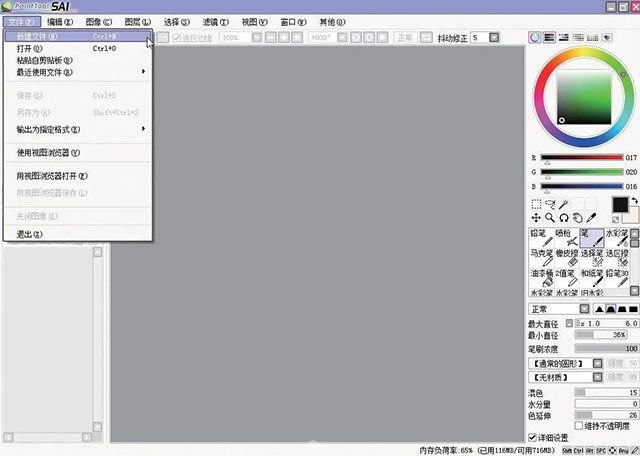
02 这时会弹出“新建图像”对话框,根据要求给文件命名,文件大小选择2000像素×3000像素,分辨率为300像素/英寸。
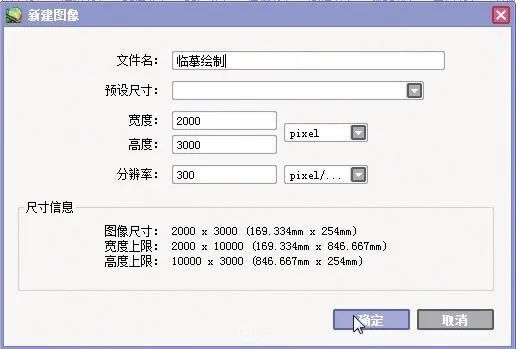
03 单击“确定”按钮之后会建立一个空白画布,为避免文件的丢失可以事先保存一下,可使用【Ctrl+S】快捷键。
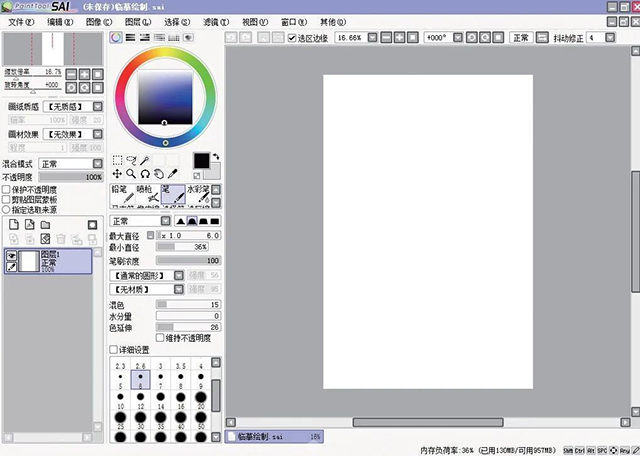
04 保存时在“保存类型”下拉列表中选择“PhotoshopPSD(*.psd)”格式,以便后续需要修改,可以在Photoshop中进行操作。
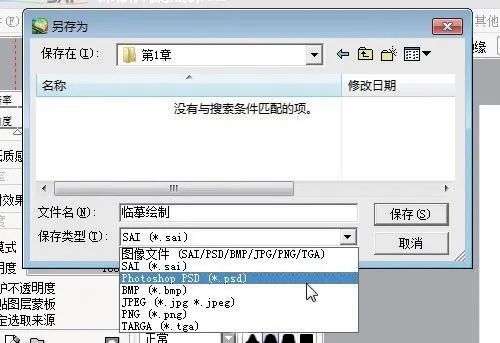
二、临摹进阶操作
设置完成后,打开需要临摹的图片,并复制、粘贴至新建的画布中。
01 在菜单栏中单击“文件”|“打开”命令,选择图片保存的位置,打开图片。
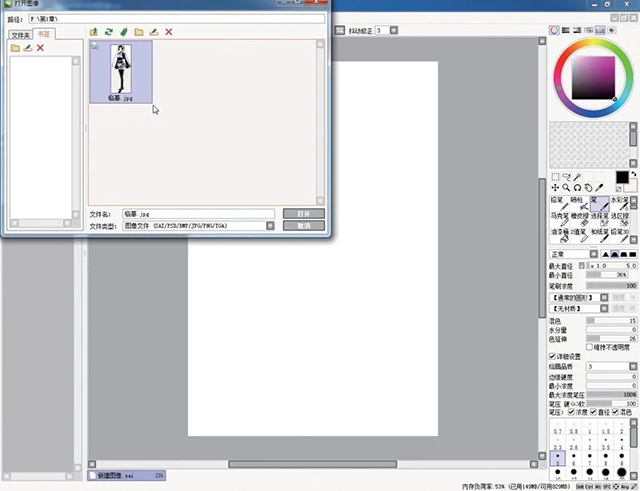
02 打开图片后,使用选择工具选中图片,使用快捷键【Ctrl+C】复制图片,在新建的画布中使用快捷键【Ctrl+V】粘贴图片。

28×128模糊/速度快

03 图片粘贴到画布中后,会出现不同的大小状态,这时需要选择【自由变换】按钮将图片放到最大,或者使用快捷键【Ctrl+T】,注意放大图片时要等比例放大, 应按住【Shift】键。
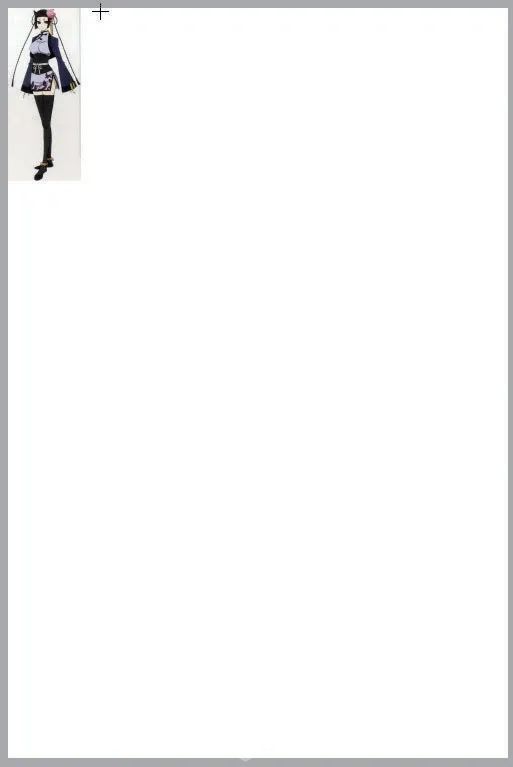
三、绘制基本草图
将临摹的图片复制、粘贴至新建的画布中后,就可以开始临摹漫画人物了。
01 在图层面板的“不透明度”数值框中降低图片的不透明度,使其变得模糊,选用6号左右的笔刷开始进行绘制。

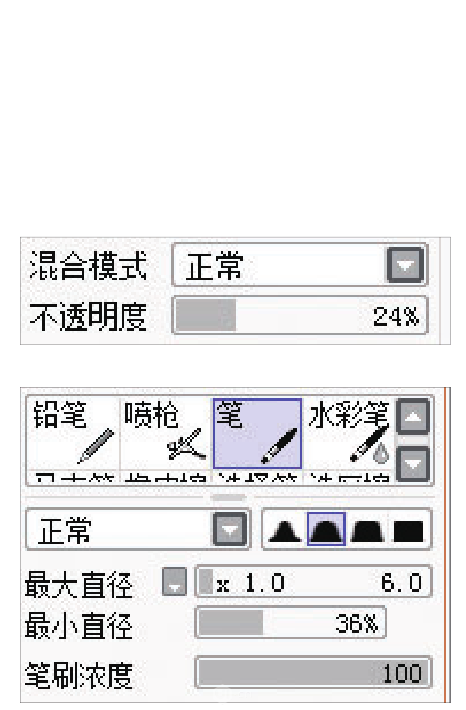
02 为了方便绘制,更好地画出漂亮的线条,这里可以使用旋转工具旋转到一个方便的角度开始绘制。

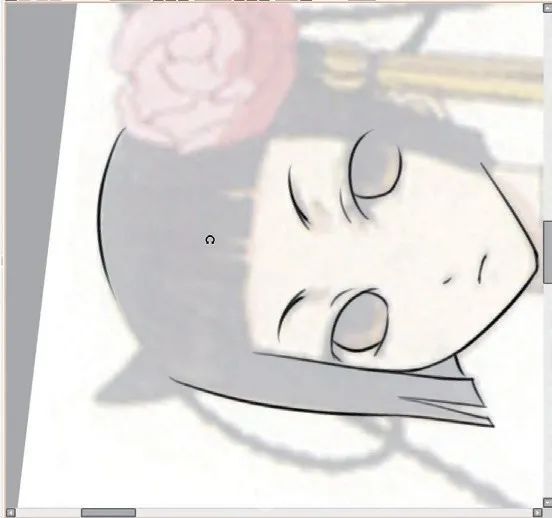
03 根据下面的图层的轮廓,描绘出人物的五官。

04 继续绘制出人物头上的发饰。

05 继续绘制出人物的辫子,头部的绘制完成。

06 继续描绘出人物的衣服,绘制衣服时可以水平翻转画布,会使勾线更加快捷方便,快捷键是【H】。


07 根据底图,绘出人物的服饰,让画面更加完整。

08 继续完善人物细节,根据身体结构,给人物的衣服添加褶皱。

09 为人物的服饰添加图纹作为装饰,人物的线稿描绘完成。

10 整理画面,擦去多余的部分,隐藏原图层,效果图完成。

11 在线稿层上方新建一个图层,将图层模式改成“正片叠底”,这样不会遮挡住线稿。
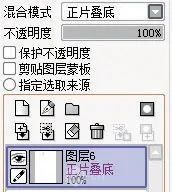
12 使用魔棒工具或者选择笔工具和选区擦工具对要上色的地方进行选择。


13 使用魔棒工具和选择笔工具选出想要上色的部分,此时被选择的部分会呈淡紫色。

14 使用油漆桶工具填充上色,当选择油漆桶工具时,被选择的部分会呈现蚂蚁线形状的轮廓。


15 选择一种灰色作固有色,进行填充上色。

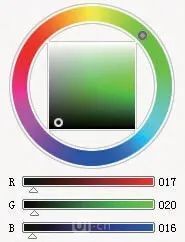
16 重复12~15步骤,给人物其他需要上色的地方上色。

17 详细地绘制出人物的眼睛,使人物画面更加有神。

四、绘制阴影效果
绘制阴影的方法有两种:灰色平涂法与排线法。
使用灰色平涂的方法给人物上阴影,相较于使用排线上阴影,此种方法显得画面人物的明暗关系非常明确。

使用排线的方法给人物添加一层阴影,使人物更加立体,画面更加灵动、有生气。

由于这个角色选用了平涂上色的方法,因此对阴影的绘制也选用平涂方式,这样整个画面比较统一。这样就完成了这个角色的整个绘制流程。

来源:数艺社
上一篇 动漫人物厚涂教程
下一篇 快速实现插画海报图文教程
热门课程
专业讲师指导 快速摆脱技能困惑相关文章
多种教程 总有一个适合自己专业问题咨询
你担心的问题,火星帮你解答-
如何选择信阳3D建模培训:开启数字创意未来之门
-
在数字时代,短视频热潮席卷全球,聊城短视频培训为本地创作者打开了新机遇之门。短视频平台如抖音、快手成为内容消费主流,聊城作为山......
-
在当今影视行业蓬勃发展的背景下,驻马店影视后期培训成为许多追求职业梦想者的首选路径。随着数字技术的飞速进步,后期制作不再局限于......
-
肇庆室内设计师培训:点亮空间的艺术之路
-
开启数字创意旅程
-
许多人常问,唐山室内设计师培训哪家好?在当今快速发展的城市环境中,这已成为追求职业转型的热门选择。随着居民生活品质的提升和房地......

 火星网校
火星网校
















